為什麼 Spotify 繼續暫停嗎? 如何解決[2025指南]
為什麼是我的 Spotify 繼續暫停? Spotify 已成為可訪問的最佳流媒體音樂平台,特別是如果您真的不喜歡不太好的歌手。 有了這種廣泛的號召力,處理像問題這樣的事情 Spotify 經常停下來很煩人。
但反過來說,沒有什麼比任何重複的暫停和緩衝更能真正破壞音樂,緊接著更多的是應用程序故障以及返回到設備的主屏幕。 你甚至可能會注意到 Spotify 顯示器關閉時偶爾會停止運行。
但是,為什麼會這樣的問題 Spotify 保持暫停仍然普遍存在於 Spotify 訂戶。 許多 Spotify 訂閱者可能想知道為什麼 Spotify 玩的時候一直停不下來。 無論您遇到其中任何一種困難,今天的最新文章都會解釋原因和解決方案。
查看為什麼以及如何停止 Spotify 在本指南中避免自動暫停。 您還可以獲得一些音樂提示來聽 Spotify 離線音樂時沒有問題 Spotify 一直停頓。
文章內容 第 1 部分。 為什麼 Spotify 在我的手機上一直停止?第 2 部分。 我如何停止 Spotify 從自動暫停?第 3 部分。 如何在何時欣賞歌曲 Spotify 繼續暫停?結論
第 1 部分。 為什麼 Spotify 在我的手機上一直停止?
每當你是 Spotify 訂閱者,您可能想知道為什麼您的音樂不斷停止。 我們發現了許多原因 Spotify 在整個訂閱者社區的短暫探索期間繼續暫停。 其最常見的原因已在下面列出以供您選擇:
- 登錄到 Spotify 無需註銷即可在多個裝置上使用帳戶。 當您在許多裝置上使用該帳戶而無需登出時, Spotify 可能會繼續停頓。
- 網路連線不穩定。 Spotify 由於連接延遲以及當您連接到不可靠的互聯網時,將停止播放歌曲。
- 設備開啟省電模式或資料限制模式。 當您打開節能選項或啟用數據限制選項時,這可能是原因 Spotify 一直暫停音樂。
- 在後台運行多個應用程序。 Spotify 停止播放音樂,因為您的小工具上確實有多個應用程序在後台運行。
- 緩存檔案太多。 您的小工具可能只是因為緩存或臨時文件而負擔過重,這也可以解釋原因 Spotify 繼續停止。
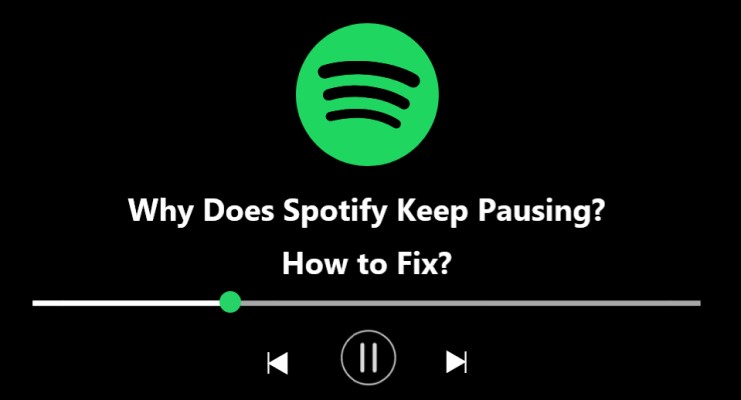
第 2 部分。 我如何停止 Spotify 從自動暫停?
每當 Spotify 不斷停止,它可能最終導致 Spotify 變得極其遲鈍。 然而,當 Spotify 當您嘗試播放任何音樂時繼續暫停,您有許多選項可供選擇以修復錯誤原因 Spotify 一直停頓。
解決方案 1. 停用低能耗模式
每個設備確實都有低能耗模式,可以降低背景活動,從而節省電池壽命。 對於大多數其他情況,低能耗模式會禁用後台應用程序刷新、禁用自動消息收集並暫停安裝。 在大多數其他情況下,它可能會中斷 Spotify 流。
無論您是否正在使用流媒體,都請關閉低能耗模式 Spotify 激活任何東西。 就像向顯示屏頂部下拉然後通過 iPhone 按下電池符號一樣簡單。 你可以很容易地通過找到進入低能量模式 設置 > 電池 > 低電量模式.
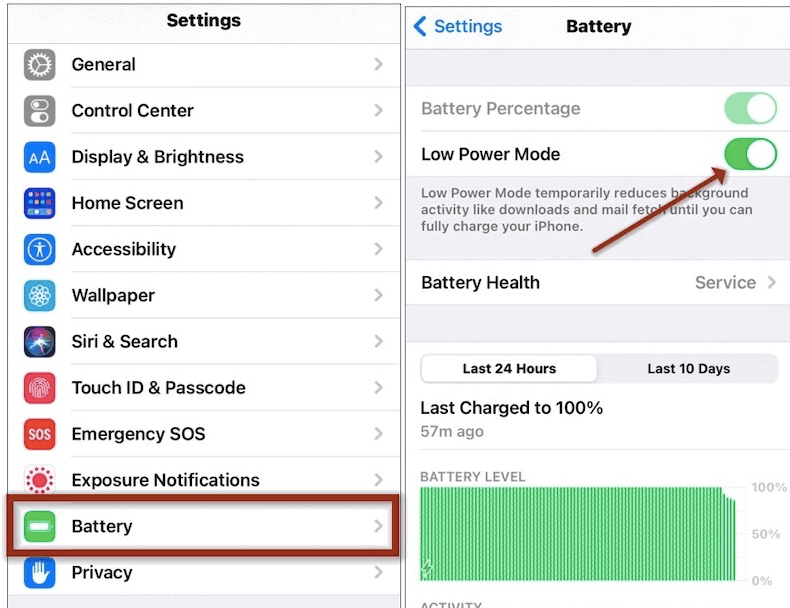
在 Android 手機上,所有這些似乎都以略有不同的方式處理。 對於 Android 智能手機,這樣的設置被稱為“電池保護程序”。 要到達某個地方,請轉到“設置”,然後轉到“省電模式”。 滑塊可能會出現在屏幕的任何位置。 檢查它是否已切換到“關閉”狀態。
一個這樣的選項可能會干擾使用 Spotify 在幾乎任何設備上,包括手機和平板電腦。 一次 Spotify 即使在播放音樂時仍會繼續暫停,請考慮關閉低電量模式,甚至確保電池電量充足。
解決方案 2. 停用資料保存模式
另一種修復方法 Spotify 一直暫停問題正在禁用 數據保存模式.
Spotify 確實有一個數據保存選項,可以減少應用程序在使用移動網絡進行流式傳輸時使用的大量數據。 因此,這些設置可能會降低播放性能並增加 Spotify 中斷。
選擇顯示屏上部區域的齒輪按鈕以打開數據保存模式,然後從您可以在選擇中查看的那些中選擇數據保護程序。 最後,絕對確保滑塊已關閉。
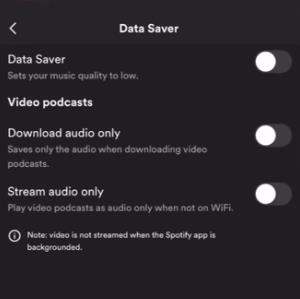
方案三、重開機或手機
重置智能手機是解決問題的最簡單方法之一 Spotify-停止困難。
您可以使用此類智能手機恢復出廠設置,並從這些智能手機中選擇重新啟動進入計算機的主屏幕,儘管通常最好在實際恢復之前至少關閉計算機幾秒鐘。
因此,它會清除存儲在內存中的每一個數據,並且是解決此類情況的最常用建議方法之一。 十五秒後,立即關閉計算機,然後進行測試 Spotify 再一次。
解決方案 4. 保持手機的最新狀態
在某些情況下 Spotify 在這樣的升級之後,以某種方式無法正常運行,特別是在操作系統版本之後。 使用最新的新操作系統正確更新您的智能手機。 啟用自動更新是另一種可能性。
此外,進一步的選擇是手動驗證通常可訪問的更新。 對於 iOS,您必須首先導航到“設置”,從那裡進入“常規”,然後進入“軟件更新”。 對於 Android,轉到設置,然後轉到系統更新,然後驗證系統的 Android 設備的最新更新.
解決方案 5. 註銷您的 Spotify 帳戶,然後重新登錄
多 Spotify 客戶已經聲稱,在所有設備上主要檢查他們的配置文件然後再次輸入有時可以解決有關頻繁暫停的問題 Spotify. 進入您的帳戶摘要部分就可以做到這一點。 當您到達該站點時,向下滾動到底部,然後單擊“在任何地方註銷”選項。 之後,您真的必須嘗試登錄您的帳戶。
請記住,這種選擇以某種方式排除了 Spotify-合作小工具,因此它不會鎖定您的 PlayStation 或 Sonos 操作系統。 每當你的 Spotify 帳戶已在其他地方使用,這可能會導致您的智能手機播放時斷斷續續。 通過所有小工具註銷您的帳戶,您可以減少另一個用戶非法進入個人資料的可能性。
解決方案 6. 檢查 Wi-Fi 連線並 Spotify 流媒體設置
為什麼我的 Spotify 繼續隨機暫停? Spotify 使用戶能夠以各種質量設置共享音樂。 歌曲的最低標準為 160 kbps,上傳和下載速率為 384 kbps。 下一階段是 320 kbps,這需要 512 kbps 的上傳和下載速率。 至少需要 2 Mbps 的鬆散速度,甚至可能需要 0.5 Mbps 的速度才能進行無壓縮質量的收聽。
在該水平期間必須保持一定的速度,任何超過連續基礎的東西,否則歌曲的價值可能會降低,導致停頓。 在大多數其他情況下,3G 不足以提供無損質量。
無論您現在正在以最佳質量播放音樂,但沒有獲得您想要的結果,請連接到 Wi-Fi。 如果這不是一個選項,請降低流媒體的價值。 您還必須絕對確保以某種方式 Spotify 不會自動嘗試以比設備所能達到的質量更好的質量流式傳輸一次。
為此,啟動 Spotify 然後選擇界面上部的設置按鈕。 查看“流媒體”標題下方,然後按“音樂質量”。 自動是默認設置。 從“低”到“正常”或“高”進行選擇,否則選擇“非常高”。 每當您的應用程序頻繁暫停時,您可以在“低”和“正常”之間進行選擇。
解決方案 7. 卸載和安裝 Spotify 再次
另一種解決“為什麼 Spotify 音樂不斷暫停」就是這個。一旦您至少嘗試過所有以前的方法,否則它們將不起作用,因此您必須卸載 Spotify 從你的小工具。
在諸如計算機之類的設備上,這實際上一直等同於卸載軟件。 那麼您真的必須從手機中刪除該應用程序。 然後最終擺脫 Spotify 在重新安裝應用程序之前。
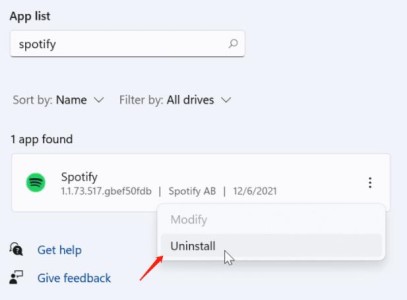
在整個安裝過程中,可能會出現問題,從而導致播放問題。 通過卸載並重新安裝該程序,您真的可以從這樣一個新的、最新的安裝開始。
解決方案 8. 檢查您的 AirPods
當您使用無線耳塞時,仍然可以放心,沒有任何設置會干擾您的會話。
例如,Apple 的 AirPods 會在您將耳機從您的耳朵中取出時自動停止播放。 Spotify 每當您的藍牙 airpods 小工具無法正常工作時,它可能會停止。
要以某種方式嘗試所有這些,只需先在沒有無線耳機的情況下再聽幾首曲目,然後再打開它們。 每當 Spotify 每當您使用無線耳機時突然暫停,這確實表明一切都不正確,主要是您的藍牙連接。
解決方案 9. 清除您的 Spotify 應用緩存
為了防止緩衝, Spotify 緩存您聽過的曲目、專輯和播放列表圖像、您下載的歌曲以及其他信息。 有時,緩存可以提供一個很好的 Spotify 經驗。 但是,清除它可以得到 Spotify 再次正常工作。
請嘗試退出 Spotify 應用程序,清除其緩存信息,然後再次打開軟件,看看問題是否仍然存在。

更多竅門: 除了 Spotify 保持暫停問題,您還有其他問題嗎? 例如, Spotify 太慢了?
第 3 部分。 如何在何時欣賞歌曲 Spotify 繼續暫停?
享受一般的所有歌曲時 Spotify 沒有任何中斷或停止或以其他方式暫停的錯誤通知,例如為什麼 Spotify 繼續暫停,有一個完美的工具可以幫助您完成整個過程 下載 Spotify 歌曲 甚至無需訂閱任何高級訂閱即可播放清單。
通過利用 TuneSolo Spotify 音樂轉換器 您可以獲得併保存 Spotify 歌曲、播放清單、專輯,甚至播客,供進一步離線收聽和播放。 除此之外,您還可以選擇各種音訊檔案格式,例如 MP3、WAV、M4A 和 FLAC 音樂格式。
此外, TuneSolo 可以以快速的轉換速度下載,甚至獲得百分百最好的音樂質量。 最後,此轉換器會保留 ID 代碼以及您在轉換完成後立即獲得的曲目中的原始元數據內容。 整體特點 TuneSolo Spotify 轉換器確實可以幫助那些免費訂閱者並從中受益。
怎麼玩 Spotify 沒有任何停頓的音樂
步驟 1. 在您的電腦上下載並安裝工具並免費試用。
步驟 2. 點選按鈕“打開 Spotify 網絡播放器"打開後 Tunesolo 軟件,然後登錄您的 Spotify 免費賬號。
步驟 3. 現在您可以搜尋 Spotify 您想要離線保存的歌曲、播放清單、專輯和播客。 將它們拖曳到轉換清單中。
步驟4.選擇MP3或其他常見媒體格式作為曲目的輸出格式。 然後,選擇一個資料夾來儲存歌曲。
步驟 5. 若要轉換並下載所有曲目,請按一下“轉換所有項目”。該過程成功完成後,檢查然後傳輸所有文件。
轉換並下載後 Spotify 曲目,您現在可以在所有平台和設備上收聽歌曲。 例如,您可以將歌曲傳輸到 USB 驅動器,這樣您就可以 玩 Spotify 手機上的歌、MP3播放器、iPod、PS4、Xbox等。
結論
在整篇文章中,我們談到了 為什麼 Spotify 保持暫停以及如何解決它。 我們已經概述了該問題的原因。 每個問題總是有一個有效且簡單的補救措施來修復某些錯誤,因此我們還留下了一個指南,您可以用它來阻止 Spotify 從自動暫停。
在獎金部分,我們介紹了一個名為 TuneSolo Spotify 音樂轉換器,可確保您享受下載的音樂 Spotify 在任何設備上隨時隨地離線播放歌曲。 立即免費試用此轉換器!